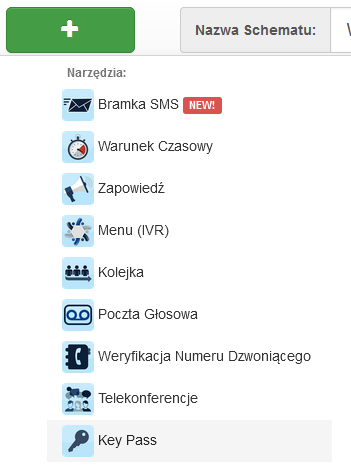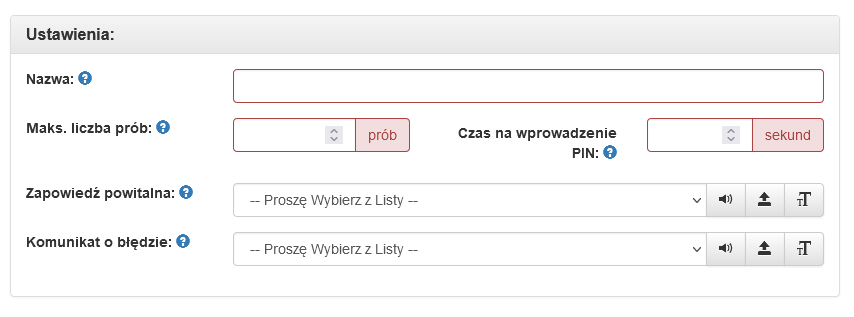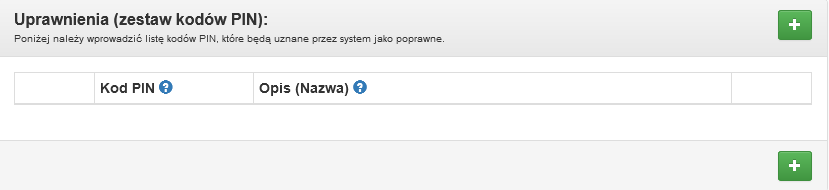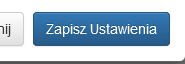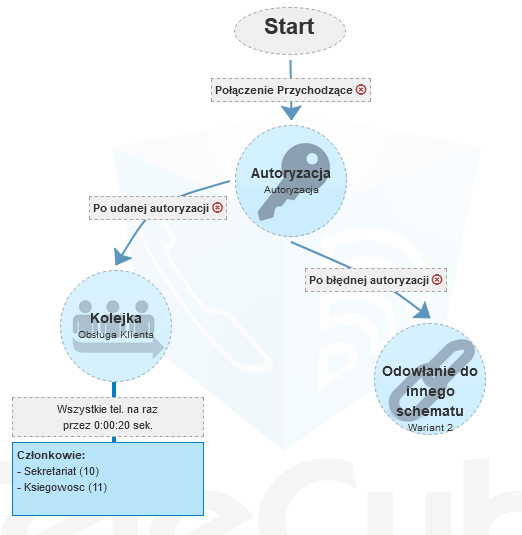Key Pass
Czym jest Key Pass?
Jest to moduł umożliwiający dzwoniącemu uwierzytelnienie się na podstawie wprowadzonego kodu PIN. Zależnie od przebiegu uwierzytelnienia połączenie można skierować na konkretny element w centrali.
Podaj indywidualny Kod PIN swoim najważniejszym Klientom. W ten sposób sprawniej ich uwierzytelnisz a także dasz możliwość np. połączyć się z konkretnym zasobem Twojej centralki przygotowanym dla Twoich Klientów VIP lub skierujesz ich bezpośrednio do dedykowanego Konsultanta.
Jeżeli chcesz skonfigurować element KeyPass na swoim schemacie centrali i potrzebujesz pomocy, zapoznaj się z poniższym filmem lub poradnikiem w formie tekstowej:
Ustawienia modułu autoryzacji dzwoniącego - KeyPass
Aby dodać element autoryzacji do schematu, z menu elementów Wirtualnej Centrali dostępnego w lewym, górnym rogu pod ikoną zielonego buttona z plusem wybierz Key Pass.
Następnie określ kilka podstawowych ustawień:
1. Nazwa - przyjazna nazwa dla modułu autoryzowania aby w łatwy sposób odróżnić go od innych elementów na schemacie.
2. Maksymalna liczba prób - maksymalna liczba prób uwierzytelnienia przed uznaniem ich negatywnego wyniku.
3. Czas na wprowadzenie PIN - maksymalny czas odstępu pomiędzy wprowadzeniem cyfr PINu, przed uznaniem nieudanej próby. Po tym czasie, jeżeli dzwoniący nie zakończy wprowadzenia kodu PIN za pomocą kratki, system uzna, że kratka została wprowadzona.
4. Zapowiedź powitalna - komunikat który usłyszy osoba wdzwaniająca się. W sekcji widnieją również 3 ikony:
- głośnik - pozwala na odsłuchanie utworzonej zapowiedzi.
- upload - pozwala na wgranie własnej zapowiedzi. Format, w którym powinna być przygotowana zapowiedź to WAV enkodowane do PCM, 8 kHz, 16 bit, mono.
- tT - pozwala na stworzenie zapowiedzi z użyciem Wirtualnego Lektora (syntezatora mowy). Pamiętaj, aby podczas tworzenia tego typu zapowiedzi wybrać poprawny język, w jakim lektor ma odczytać komunikat!
5. Komunikat o błędzie - Komunikat który usłyszy osoba która wprowadzi niepoprawny PIN.
Dodatkowo edytor posiada sekcje tworzenia oraz zarządzania utworzonymi PINami.
Nowy PIN można utworzyć klikając zielony button z plusem. PIN powinien zawierać minimum 4 cyfry. Dodatkowo konieczne dodanie jest nazwy np. nazwę klienta VIP.
Utworzony PIN można następnie usunąć przez kliknięcie ikony kosza na śmieci
Po skonfigurowaniu powyższych ustawień należy zapisać je klikając niebieski button Zapisz Ustawienia.
Następnie połącz Key Pass z innymi elementami na schemacie.
Od elementu Key Pass możesz pociągnąć dwie strzałki- jedną dla poprawnej a drugą dla błędnej autoryzacji.